Heim >Web-Frontend >PS-Tutorial >So erstellen Sie einen Hintergrund mit Fotoverlauf in PS
So erstellen Sie einen Hintergrund mit Fotoverlauf in PS
- 藏色散人Original
- 2019-08-20 10:08:1026165Durchsuche
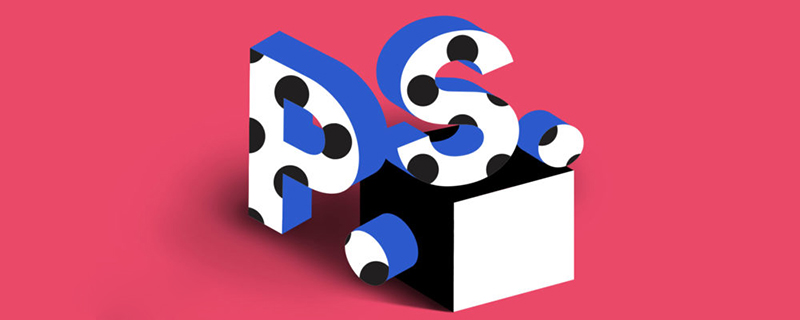
So erstellen Sie einen Hintergrund mit Fotoverlauf in PS
Schritt eins: Öffnen Sie die PS-Software und erstellen Sie einen neuen Leinwand, die Größe richtet sich nach Ihren eigenen Bedürfnissen.
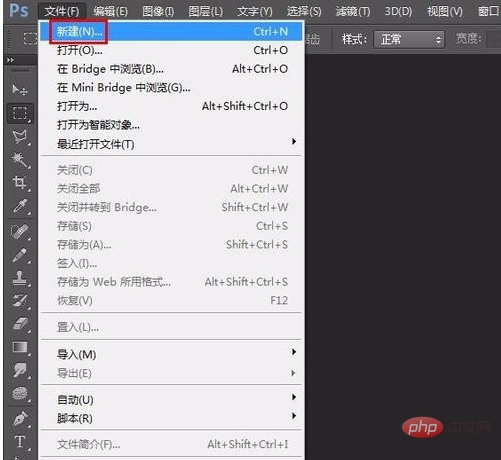
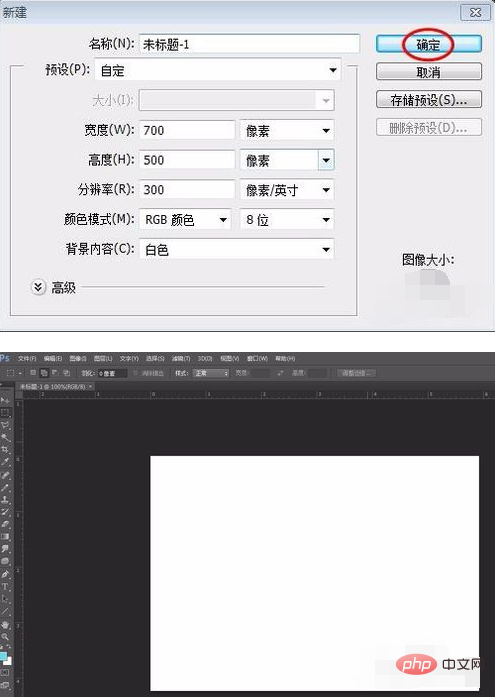
Schritt 2: Klicken Sie in der linken Symbolleiste auf die Schaltfläche „Vordergrundfarbe festlegen“ und wählen Sie eine Farbe nach Ihren Wünschen aus.
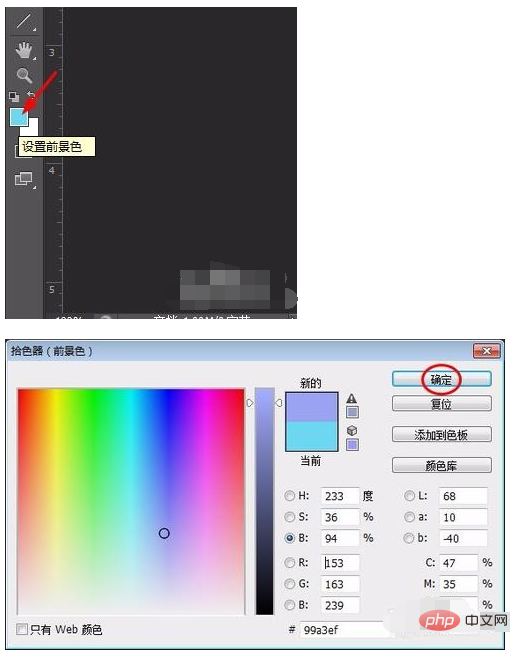
Schritt 3: Wählen Sie das „Verlaufswerkzeug“ in der linken Symbolleiste aus, halten Sie beim Ziehen die linke Maustaste gedrückt und lassen Sie die Maustaste los, um einen Farbverlauf zu erzeugen.
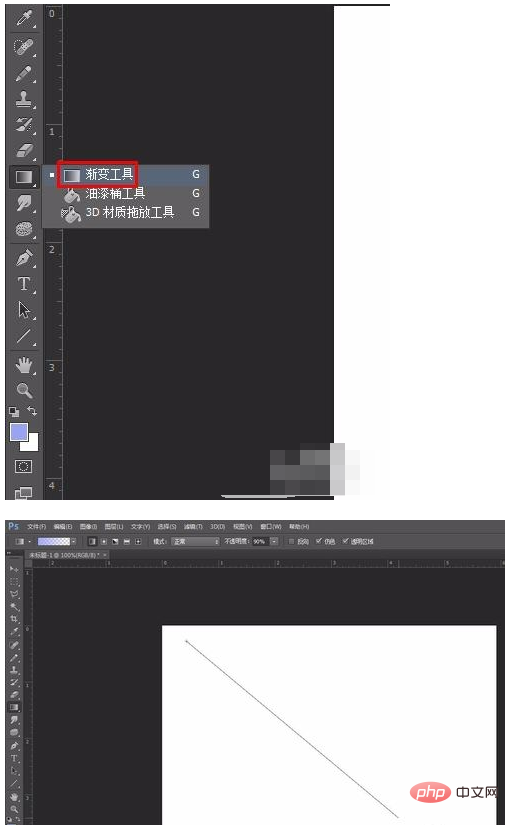
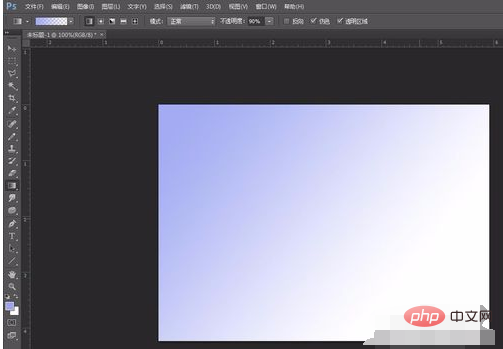
Schritt 4: Wählen Sie in der Menüleiste die Option „Filter – Pixelisieren – Mosaik“.
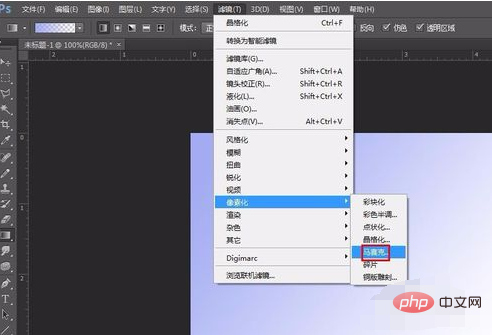
Schritt 5: Stellen Sie die Mosaikzellengröße entsprechend den Änderungen im Bild ein.
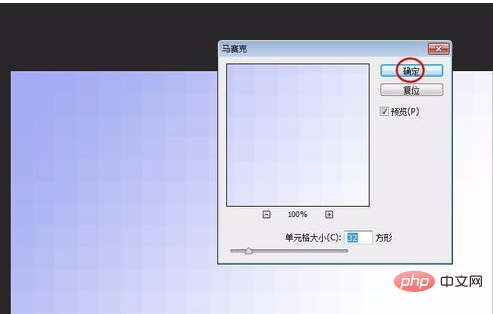
Schritt 6: Drücken Sie Strg+J, um die Hintergrundebene zu kopieren.
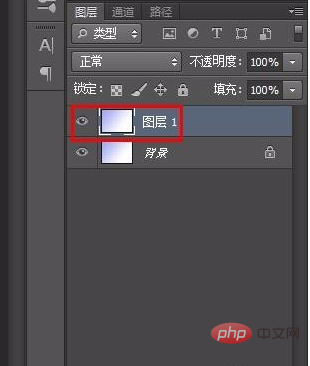
Schritt 7: Drücken Sie Strg+T, um die kopierte Hintergrundebene anpassbar zu machen, drehen Sie sie in einen geeigneten Winkel und klicken Sie auf die Schaltfläche „Übernehmen“.
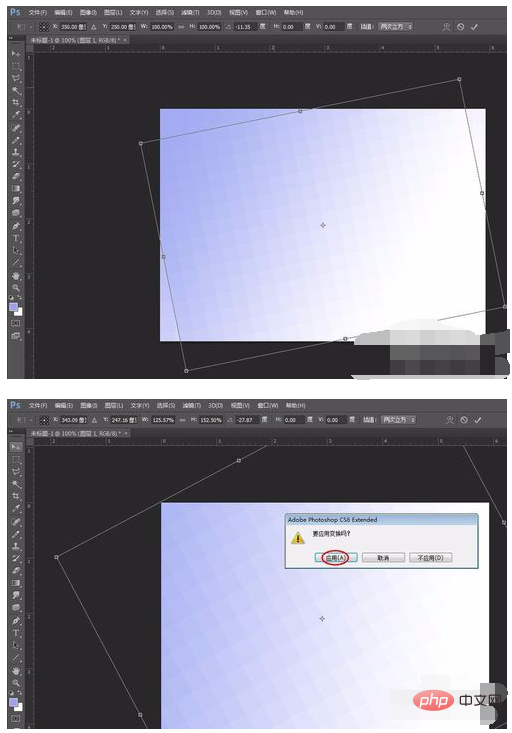
Ein solches Hintergrundbild mit Farbverlauf ist fertig.
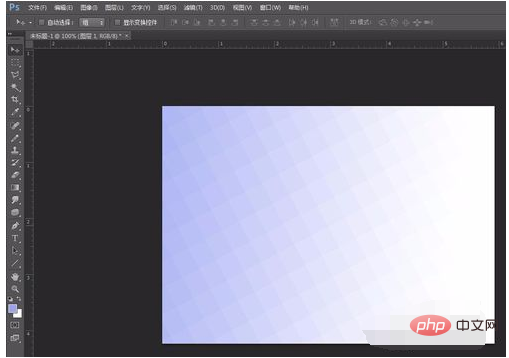
Das obige ist der detaillierte Inhalt vonSo erstellen Sie einen Hintergrund mit Fotoverlauf in PS. Für weitere Informationen folgen Sie bitte anderen verwandten Artikeln auf der PHP chinesischen Website!

